private AutoTransition autoTransition;//过渡动画
private Animation bigShowAnim;//放大显示
private Animation smallHideAnim;//缩小隐藏
private int width;//屏幕宽度
private boolean isOpen = false;//顶部搜索布局的状态
然后在点击方法中增加需求点击的控件id

因为展开之后是不能设置固定的宽度,所以需要获取屏幕的宽度,在initView方法中写入
//获取屏幕宽高
WindowManager manager = getWindowManager();
DisplayMetrics metrics = new DisplayMetrics();
manager.getDefaultDisplay().getMetrics(metrics);
width = metrics.widthPixels; //获取屏幕的宽度 像素
而屏幕的宽度是px又需要转换为dip,所以要写转换的方法;
// dp 转成 px
private int dip2px(float dpVale) {
final float scale = getResources().getDisplayMetrics().density;
return (int) (dpVale * scale + 0.5f);
}
// px 转成 dp
private int px2dip(float pxValue) {
final float scale = context.getResources().getDisplayMetrics().density;
return (int) (pxValue / scale + 0.5f);
}
然后写一个过渡动画的方法,会在展开和收缩的方法中调用
//过渡动画
@TargetApi(Build.VERSION_CODES.KITKAT)
private void beginDelayedTransition(ViewGroup view) {
autoTransition = new AutoTransition();
autoTransition.setDuration(500);
TransitionManager.beginDelayedTransition(view,autoTransition);
}
现在可以来写具体的关于点击展开和收缩的方法了。
/**
- 展开
*/
public void initExpand() {
isOpen = true;
edSearch.setVisibility(View.VISIBLE);//显示输入框
ivClose.setVisibility(View.VISIBLE);//显示关闭按钮
LinearLayout.LayoutParams LayoutParams = (LinearLayout.LayoutParams) laySearch.getLayoutParams();
LayoutParams.width = dip2px(px2dip(width) - 24);//设置展开的宽度
LayoutParams.setMargins(dip2px(0), dip2px(0), dip2px(0), dip2px(0));
laySearch.setPadding(14, 0, 14, 0);
laySearch.setLayoutParams(LayoutParams);
//开始动画
beginDelayedTransition(laySearch);
if (markerLatitude != 0) {//手动定位时
btnAutoLocation.hide();//隐藏自动定位按钮
}
}
这里做一下简单的说明LayoutParams.width = dip2px(px2dip(width) - 24);//设置展开的宽度这里我先将屏幕的宽由px转dp,然后剪去24,24就是屏幕左右各12的边距,然后再转成px赋值给LayoutParams.width,这样LayoutParams就知道我这个控件到时候要展开多大了。而我在开始动画的时候也加了一个对于定位按钮的判断,因为这个控件和定位按钮在同一水平线上,又因为底层的布局用的是FrameLayout,所以会出现覆盖的情况,这并不是我想要的,所以我加了一个控制,如果展开的时候处于手动定位则隐藏自动定位按钮,当然我也在收缩的方法里面做了相应的处理,下面来看收缩的方法。
/**
- 收缩
*/
private void initClose() {
isOpen = false;
edSearch.setVisibility(View.GONE);
edSearch.setText(“”);
ivClose.setVisibility(View.GONE);
LinearLayout.LayoutParams LayoutParams = (LinearLayout.LayoutParams) laySearch.getLayoutParams();
LayoutParams.width = dip2px(48);
LayoutParams.height = dip2px(48);
LayoutParams.setMargins(dip2px(0), dip2px(0), dip2px(0), dip2px(0));
laySearch.setLayoutParams(LayoutParams);
//隐藏键盘
InputMethodManager inputMethodManager = (InputMethodManager) this.getSystemService(Context.INPUT_METHOD_SERVICE);
inputMethodManager.hideSoftInputFromWindow(this.getWindow().getDecorView().getWindowToken(), 0);
//开始动画
beginDelayedTransition(laySearch);
if (markerLatitude != 0) {//自动定位
btnAutoLocation.show();//隐藏自动定位按钮
}
}
当然我们需要在点击的时候调用这两个方法

收缩的方法比较的简单一些,加了收缩时关闭键盘的动作。下面演示一下

重点注意看上边的效果。下面要对输入框做一下简单的控制,
在initView中增加
/**
- 输入法键盘的搜索监听
*/
edSearch.setOnEditorActionListener(new TextView.OnEditorActionListener() {
@Override
public boolean onEditorAction(TextView v, int actionId, KeyEvent event) {
if (actionId == EditorInfo.IME_ACTION_SEARCH) {
String city = edSearch.getText().toString();
if (!TextUtils.isEmpty(city)) {
//得到输入的内容
} else {
ToastUtils.showShortToast(context, “请输入城市名称”);
}
}
return false;
}
});
这里其实就是对输入法简单的回车按钮的监听,这也是现在很多app的通用做法,不需要再自己去写一个搜索按钮来控制,而使用输入法的回车键作为搜索按钮,那么是怎么改的呢?通过布局

相信你已经知道了,好的,我在点击搜索的时候获取输入框的内容,为空则提示一下,不为空就获取内容,那么获取到的内容要怎么办呢?首先想一下获取到的是什么内容?当然是城市的名称了,可以是区/县、市。那么得到这个数据就去直接通过搜索城市拿到城市id,再通过城市id去请求天气数据吗?这样是可以的,但是忽略了地图,你不要忘记了,这个页面是地图天气,所以要和地图有联动才行啊。回想一下之前我通过定位获取到坐标,通过坐标拿到了城市的具体信息,那么反过来通过地址信息,拿到坐标,再把坐标渲染在地图上,通过定位到这个坐标,听起来是不是觉得比较难?实际上真的难吗?你只要想清楚逻辑,剩下的就是实现而已了。下面来看看怎么实现的吧。

通过这个做解析,不光是坐标转地址,也可以地址转坐标

在输入法搜索按钮点击后,获取到的内容不为空则进行地址的解析,new一个GeoCodeOpting(),传入城市和地址,这里可以传同样的值。那么解析的结果呢?

要知道我之前就给这个编码结果做了监听,当时只在onGetReverseGeoCodeResult中做了处理,因为这个返回是负责坐标转地址的。而onGetGeoCodeResult是负责地址转坐标的。很好,这正是我想要的。我在返回值中做了一些简单的处理,如果解析不到数据我们就认定你输入的城市名有问题,提示你一下并清空这个输入框让你重新输入,如果输入的内容没啥问题,我们就获取坐标,然后打印出地址和经纬度。你可以自己运行试一下绝对就是这样的,OK,既然现在拿到了坐标那就可以定位了对不对,先来看看之前的地图上手动定位绘制标点的代码

这里你还记得吗?在点击地图是重新绘制,然后标点,最后重新定位的,那么你同样可以把这一段代码复制过去那边,就可以了,不过为了不写重新代码,可以写一个方法两个地方使用,反正你只要传入一个坐标的对象就可以了,不是吗?方法如下:
/**
-
重新定位
-
@param latLng 坐标
*/
private void resetLocation(LatLng latLng) {
bitmap = BitmapDescriptorFactory.fromResource(R.mipmap.icon_marka);// 设置marker图标
//通过LatLng获取经纬度
markerLatitude = latLng.latitude;//获取纬度
markerLongitude = latLng.longitude;//获取经度
mBaiduMap.clear();//清除之前的图层
MarkerOptions options = new MarkerOptions()//创建标点marker设置对象
.position(latLng)//设置标点的定位
.icon(bitmap);//设置标点图标
marker = (Marker) mBaiduMap.addOverlay(options);//在地图上显示标点
//重新定位
initLocation();
}
调用

然后再回到之前通过位置获取到坐标的那个返回方法里调用即可

这里我还多加了一个关闭搜索布局的方法代码。来运行一下吧。

你以为这就完了吗?当然没有!我真是猜不透我自己啊!哈哈哈哈!
OK,我们还需要与这个底部控件做协调,比如我们之前有过这样一个操作就是当手动定位时,拖动底部布局到顶部然后隐藏这个按钮,回到底部时显示这个按钮,那么同理我是不是也应该对这个搜索布局做同样的事呢?当然了,当然了,裤衩着火,裆燃了。最近相声听得比较多,学到了这么一句俏皮话。
好的,继续往下看啊,因为我用的不是浮动按钮,所以就没有默认的动画了,那么就需要自己来写动画效果,这个其实也不难啊。

在mvplibrary中的anim包下新建两个动画xml文件
scale_big_expand.xml
<?xml version="1.0" encoding="utf-8"?><scale xmlns:android=“http://schemas.android.com/apk/res/android”
android:duration=“200”
android:fromXScale=“0”
android:fromYScale=“0”
android:pivotX=“50%”
android:pivotY=“50%”
android:toXScale=“1”
android:toYScale=“1” />
scale_small_close.xml
<?xml version="1.0" encoding="utf-8"?><scale xmlns:android=“http://schemas.android.com/apk/res/android”
android:duration=“200”
android:fromXScale=“1”
android:fromYScale=“1”
android:pivotX=“50%”
android:pivotY=“50%”
android:toXScale=“0”
android:toYScale=“0” />
然后回到MapWeatherActivity,在initView中增加
//放大
bigShowAnim = AnimationUtils.loadAnimation(context, R.anim.scale_big_expand);
//缩小
smallHideAnim = AnimationUtils.loadAnimation(context, R.anim.scale_small_close);
可以看到这里加了动画的xml,下面就要写一个方法用于控制显示和隐藏分别调用不用的动画,方法如下:
/**
-
缩放动画
-
@param view 需要缩放的控件
-
@param state 状态 显示或者隐藏
*/
private void scaleAnimation(View view,String state) {
switch (state){
case “show”:
view.startAnimation(bigShowAnim);
view.setVisibility(View.VISIBLE);
break;
case “hide”:
view.startAnimation(smallHideAnim);
smallHideAnim.setAnimationListener(new Animation.AnimationListener() {
@Override
public void onAnimationStart(Animation animation) {
}
@Override
public void onAnimationEnd(Animation animation) {
view.setVisibility(View.GONE);
}
@Override
public void onAnimationRepeat(Animation animation) {
}
});
break;
}
}
方法比较的简单,相信都不用我明说了。下面来看在哪里调用这个方法呢?当然是在底部布局拖动的时候啊

收缩

展开

展开这里稍微讲解一下,因为展开的时候我并不知道你的搜索布局是否展开,所以加了一个判断,如果你的搜索布局是展开的,那么先收缩的搜索布局,再隐藏的搜索布局,这里新开了一个延时线程,500毫秒后执行隐藏动画,为什么是500毫秒呢?因为搜索布局收缩的过渡动画设置的时间就是500毫秒,这样就能做到无缝连接了,有没有恍然不明白的感觉啊?同样,如果底部布局展开时,搜索布局没有展开则直接隐藏即可。那么再来运行一下看看效果如何?

其实到这里文章就已经完毕了,然而还差一丢丢。再把每日描述给优化一下吧,打开WeatherUtil,修改uvIndexInfo方法
/**
-
紫外线等级描述
-
@param uvIndex
-
@return
*/
public static String uvIndexInfo(String uvIndex) {
String result = null;
Log.d(“uvIndex–>”, uvIndex);
int level = Integer.parseInt(uvIndex);
if (level <= 2) {
result = “较弱”;
} else if (level <= 5) {
result = “弱”;
} else if (level <= 7) {
result = “中等”;
} else if (level <= 10) {
result = “强”;
} else if (level <= 15) {
result = “很强”;
}
return result;
}
之前我根据和风的文档写只有1~5,结果发现有一次出现了11,当然我就意识到和风坑了我,所以我去百度了紫外线的等级划分,于是就有了上面的代码。同样也衍生出另一个方法
/**
-
紫外线详细描述
-
@param uvIndexInfo
-
@return
*/
public static String uvIndexToTip(String uvIndexInfo) {
String result = null;
switch (uvIndexInfo) {
case “较弱”:
result = “紫外线较弱,不需要采取防护措施;若长期在户外,建议涂擦SPF在8-12之间的防晒护肤品。”;
自我介绍一下,小编13年上海交大毕业,曾经在小公司待过,也去过华为、OPPO等大厂,18年进入阿里一直到现在。
深知大多数初中级Android工程师,想要提升技能,往往是自己摸索成长或者是报班学习,但对于培训机构动则近万的学费,着实压力不小。自己不成体系的自学效果低效又漫长,而且极易碰到天花板技术停滞不前!
因此收集整理了一份《2024年Android移动开发全套学习资料》,初衷也很简单,就是希望能够帮助到想自学提升又不知道该从何学起的朋友,同时减轻大家的负担。
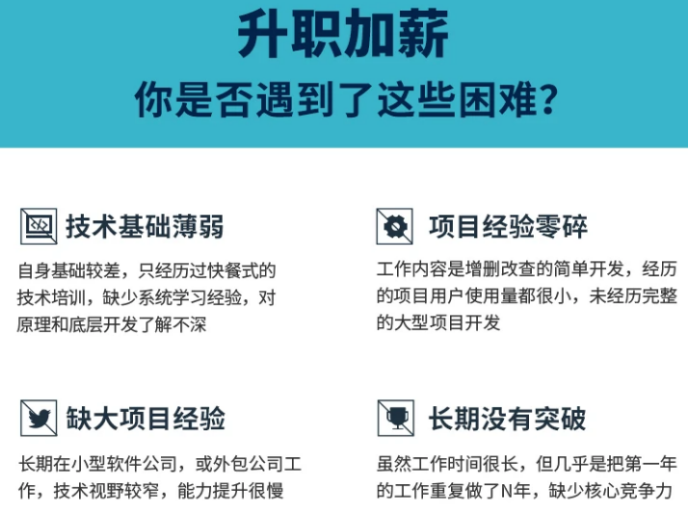
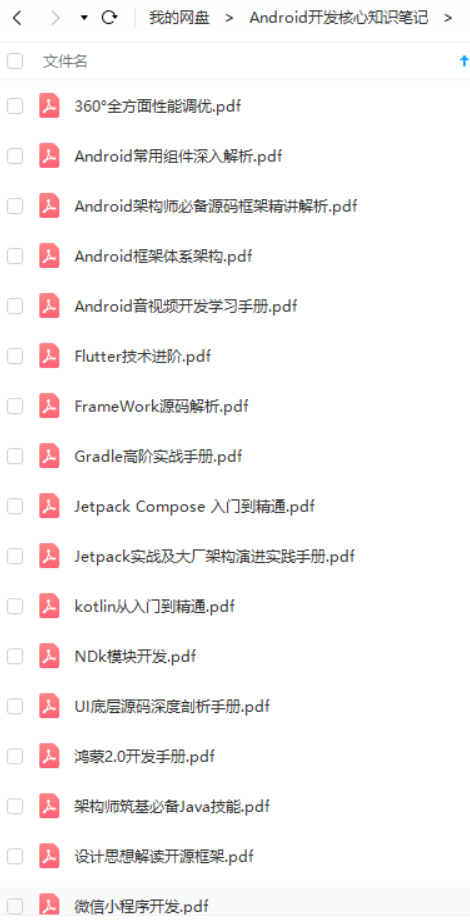
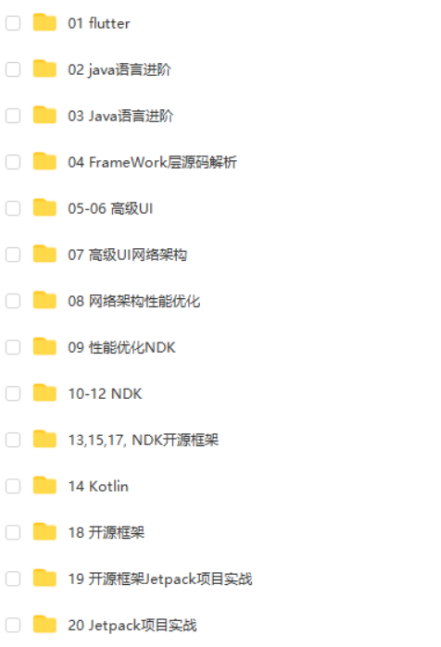
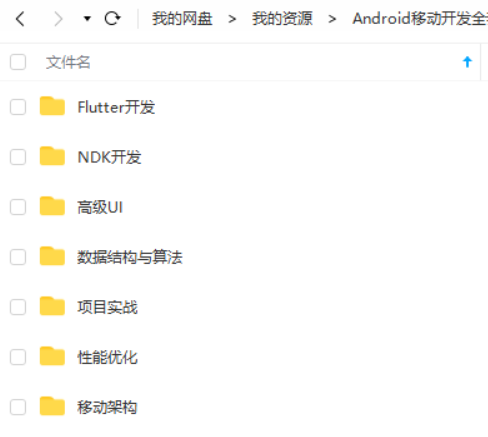
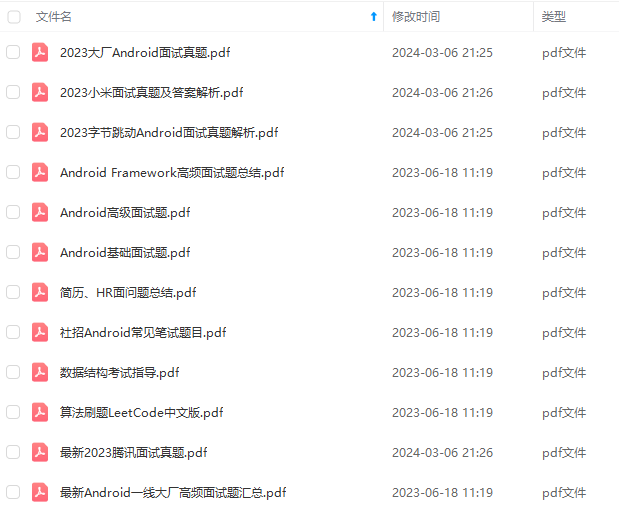
既有适合小白学习的零基础资料,也有适合3年以上经验的小伙伴深入学习提升的进阶课程,基本涵盖了95%以上Android开发知识点,真正体系化!
由于文件比较大,这里只是将部分目录截图出来,每个节点里面都包含大厂面经、学习笔记、源码讲义、实战项目、讲解视频,并且会持续更新!
如果你觉得这些内容对你有帮助,可以扫码获取!!(备注:Android)
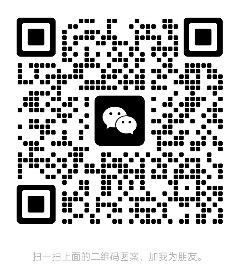
最后
其实Android开发的知识点就那么多,面试问来问去还是那么点东西。所以面试没有其他的诀窍,只看你对这些知识点准备的充分程度。so,出去面试时先看看自己复习到了哪个阶段就好。
虽然 Android 没有前几年火热了,已经过去了会四大组件就能找到高薪职位的时代了。这只能说明 Android 中级以下的岗位饱和了,现在高级工程师还是比较缺少的,很多高级职位给的薪资真的特别高(钱多也不一定能找到合适的),所以努力让自己成为高级工程师才是最重要的。
这里附上上述的面试题相关的几十套字节跳动,京东,小米,腾讯、头条、阿里、美团等公司21年的面试题。把技术点整理成了视频和PDF(实际上比预期多花了不少精力),包含知识脉络 + 诸多细节。
由于篇幅有限,这里以图片的形式给大家展示一小部分。

网上学习 Android的资料一大堆,但如果学到的知识不成体系,遇到问题时只是浅尝辄止,不再深入研究,那么很难做到真正的技术提升。希望这份系统化的技术体系对大家有一个方向参考。
《互联网大厂面试真题解析、进阶开发核心学习笔记、全套讲解视频、实战项目源码讲义》点击传送门即可获取!
链图片转存中…(img-IDfR3GJo-1713751276059)]
最后
其实Android开发的知识点就那么多,面试问来问去还是那么点东西。所以面试没有其他的诀窍,只看你对这些知识点准备的充分程度。so,出去面试时先看看自己复习到了哪个阶段就好。
虽然 Android 没有前几年火热了,已经过去了会四大组件就能找到高薪职位的时代了。这只能说明 Android 中级以下的岗位饱和了,现在高级工程师还是比较缺少的,很多高级职位给的薪资真的特别高(钱多也不一定能找到合适的),所以努力让自己成为高级工程师才是最重要的。
这里附上上述的面试题相关的几十套字节跳动,京东,小米,腾讯、头条、阿里、美团等公司21年的面试题。把技术点整理成了视频和PDF(实际上比预期多花了不少精力),包含知识脉络 + 诸多细节。
由于篇幅有限,这里以图片的形式给大家展示一小部分。
[外链图片转存中…(img-m3ty1Rbq-1713751276059)]
网上学习 Android的资料一大堆,但如果学到的知识不成体系,遇到问题时只是浅尝辄止,不再深入研究,那么很难做到真正的技术提升。希望这份系统化的技术体系对大家有一个方向参考。
《互联网大厂面试真题解析、进阶开发核心学习笔记、全套讲解视频、实战项目源码讲义》点击传送门即可获取!






















 990
990











 被折叠的 条评论
为什么被折叠?
被折叠的 条评论
为什么被折叠?








